Autor:SK5 komentárovNaposledy aktualizovaný 6. augusta 2019
Novo navrhnutá aplikácia Súbory v systéme iOS 13 prináša mnoho nových vylepšení oproti predchádzajúcej verzii. Pri používaní aplikácie získate nielen podrobnejšie informácie o akomkoľvek súbore, ale v systéme iOS 13 máte k dispozícii nové ovládacie prvky, vďaka ktorým je správa súborov hračkou.
Aplikácia Súbory iOS 13 a iPadOS teraz obsahuje aj podporu pre externé úložisko USB, kartu SD, ako aj možnosť pracovať so súborovými servermi/sieťovými zdieľanými jednotkami ktoré podporujú SMB 3.0. Aplikácia Súbory tiež pridala novú funkciu Zdieľané priečinky s vylepšenými povoleniami a správou privilégií, ktorá pomáha lepšie spolupráce.
Súvisiace:
- Kde je karta Aktualizácia App Store v systéme iOS 13 a iPadOS
- Kde je Camera Roll v iOS 13 a iPadOS?
- Vďaka novej funkcii Safari Download Manager v systéme iOS 13 budete produktívnejší
- Od rýchlosti až po výdrž batérie, týchto 7 funkcií iOS 13 zlepší vašu digitálnu „kvalitu života“
Okrem týchto pokročilých funkcií sa spoločnosť Apple zamerala aj na to, ako môžu používatelia pri používaní aplikácie jednoducho vykonávať niektoré každodenné úlohy. Jedno z týchto vylepšení sa sústreďuje na premenovanie existujúcich súborov a priečinkov.
Obsah
- Ako premenovať dokumenty v aplikácii Súbory pomocou systému iOS 13
-
Premenujte priečinky v aplikácii Súbory pomocou kontextovej ponuky
- Súvisiace príspevky:
Ako premenovať dokumenty v aplikácii Súbory pomocou systému iOS 13
Keď uložíte dokumenty do súborov z rôznych zdrojov, ako je napríklad PDF zo Safari atď., Uložia sa s pôvodným názvom na stiahnutie. V systéme iOS 12 neexistoval žiadny priamy spôsob, ako premenovať súbor na vašom iPhone pri používaní aplikácie Súbory.
- Otvorte aplikáciu Súbory na svojom iPhone
- Klepnite na Prehľadávať vpravo dole a nájdite dokument
- Dlho stlačte miniatúru dokumentu v aplikácii Súbory.
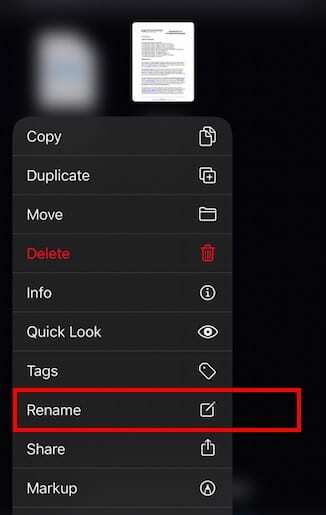
Preskúmajte nové ovládacie prvky aplikácie Súbory v systémoch iOS 13 a iPadOS - V kontextovej ponuke vyberte možnosť „Premenovať“.
- Do textového poľa zadajte nový názov dokumentu, ktorý prepíše starý.
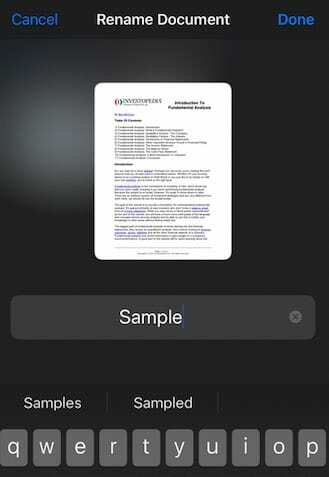
Zadajte nový názov a stlačte „Hotovo“ - Po dokončení klepnite na Hotovo
V iOS 13 je to také jednoduché! Starý názov súboru sa okamžite premenuje.
Premenujte priečinky v aplikácii Súbory pomocou kontextovej ponuky
Premenovanie priečinka v aplikácii Súbory funguje rovnakým spôsobom.
Jednoducho dlho stlačte priečinok, ktorý chcete premenovať, a začnite výberom položky „Premenovať“ z kontextovej ponuky.
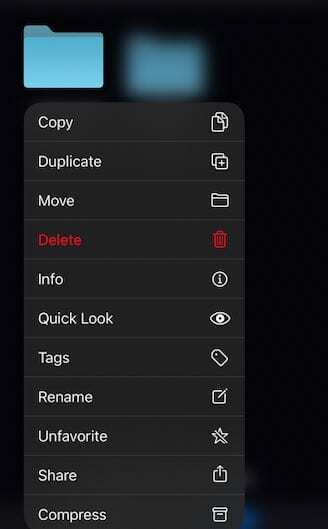
Pozor pri používaní Externých resp USB disky s vaším iPhone alebo iPad. Upozorňujeme, že formáty súborov podporované na externých jednotkách sú nešifrované APFS, nešifrované HFS+, FAT a exFAT.
Nezabudnite si pozrieť naše komplexné pokrytie novej aplikácie Files na iPadOS:
- Všetko v novej aplikácii Súbory pre iPadOS
- Externý pevný disk nefunguje s iPadom alebo iPhone pomocou iPadOS alebo iOS 13?
- Ako zipsovať a rozbaľovať súbory na vašom iPade s iPadOS
Dúfame, že tento krátky článok bol pre vás užitočný. Ak máte nejaké otázky alebo ak by ste sa chceli podeliť o svoj obľúbený tip alebo dva, dajte nám vedieť v komentároch nižšie.

Sudz (SK), ktorý je posadnutý technológiou od skorého príchodu A/UX na Apple, je zodpovedný za redakčné smerovanie AppleToolBoxu. Sídli v Los Angeles, CA.
Sudz sa špecializuje na pokrytie všetkých vecí pre macOS, pričom v priebehu rokov skontroloval desiatky vývojov OS X a macOS.
V bývalom živote Sudz pomáhal spoločnostiam z rebríčka Fortune 100 s ich technologickými a obchodnými ambíciami.